
Ein Spotify Canvas ist eine 3-8-sekündige Spotify-Videoschleife, die in der mobilen Spotify App angezeigt wird, während ein Song abgespielt wird. Sie liegen irgendwo zwischen Album-Cover und Musikvideos, mit Beispielen, die von einer kontinuierlichen Schleife von Animationen bis hin zu einfachen, sich wiederholenden Videoclips reichen. Und im Gegensatz zum Albumcover kann ein Canvas Spotify-Video für jeden Song anders aussehen.
Weit über die Hälfte der Spotify-Abonnent*innen hören Musik mit der mobilen Spotify App (von 54 % in Europa bis 67 % im asiatisch-pazifischen Raum) und in zwei kurzen Jahren haben sich diese Spotify-Musikvideos zu einem festen Bestandteil des Profils entwickelt und machen eine Menge Spaß.
Was ist für mich drin?
Eine ganze Menge und es läuft auf Folgendes hinaus: Ein Spotify Canvas ist ein fantastisches Tool, um mehr Streams zu bekommen und die eigene Fanbase aufzubauen.
„Wenn Hörer*innen ein Canvas sehen, ist es wahrscheinlicher, dass sie weiter streamen (durchschnittlich +5% im Vergleich zur Kontrollgruppe), den Track teilen (+145%), zu ihren Playlists hinzufügen (+20%), den Track speichern (+1,4%) und deine Profilseite besuchen (+9%).“
Genau wie Albumcover oder Musikvideos sorgt ein großartiges Canvas-Video auf Spotify dafür, dass die Leute über deine Musik sprechen, sie teilen und, was ganz entscheidend ist, deine Profilbesuche steigern. Und das kannst du selbst anhand der Spotify for Artists-Statistiken sehen.
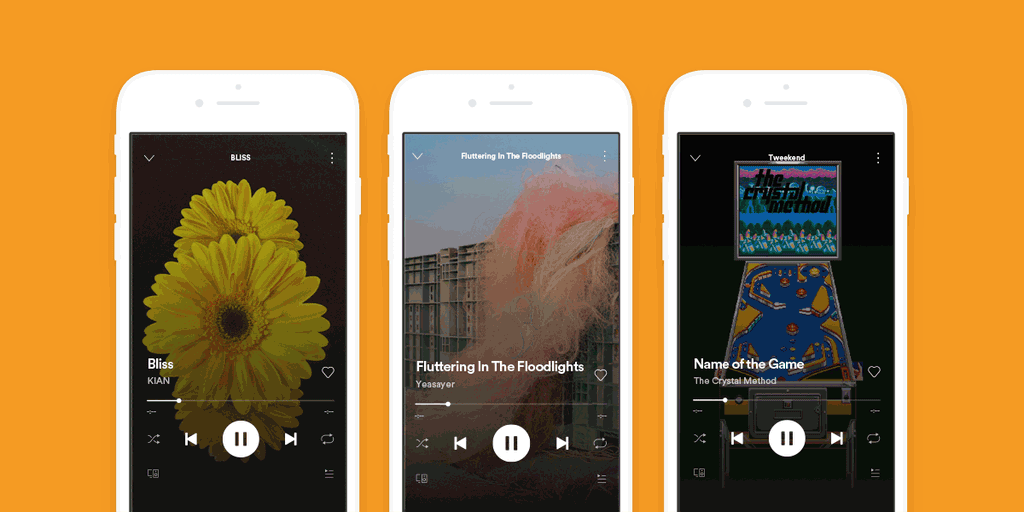
Wie kann ich Spotify Canvas bekommen?
Unsere Community fragt oft, wie man Canvas auf Spotify hinzufügen kann. Die gute Nachricht ist, dass du als Künstler*in mit Musik auf Spotify oder als Spotify-Abonnent*in bereits über die Spotify-Canvas-Funktion verfügst – du musst nur ein Canvas erstellen und es zu einem Titel hinzufügen. (Um Canvas als Hörer*in zu sehen, musst du Canvas möglicherweise in den Wiedergabeeinstellungen deiner App aktivieren).
Spotify Canvases haben einfache, aber sehr spezifische Dateispezifikationen: Seitenverhältnis vertikal 9:16, Mindesthöhe 720px, Länge 3-8 Sekunden und Dateiformat MP4 oder JPG. Wenn dir das zu viel Info ist, keine Panik. Es gibt viele kostenlose, auf Vorlagen basierende Optionen, die für Anfänger*innen geeignet sind und eine Reihe von Tutorial-Videos online für alles von der Formatierung der Mediendatei bis zum Hochladen von Spotify Canvas-Videos. Wenn du über ein gewisses Budget verfügst (oder großzügige, talentierte Freund*innen hast), gibt es alternativ dazu eine Vielzahl von Designern, die du online finden kannst (Spotify schlägt sogar eine Datenbank mit Canvas-Spezialisten vor).
So fügst du Spotify Canvas zu deinen Tracks hinzu

Das Hinzufügen deines Canvas zu einem Track ist denkbar einfach. Du benötigst dazu dein Telefon, da dies nicht über die Desktop-Version von Spotify for Artists möglich ist.
Erstelle dein Spotify Canvas und prüfe, ob es in der Bibliothek deines Telefons verfügbar ist.
Stelle sicher, dass du die Spotify for Artists App für iOS oder Android auf deinem Telefon installiert hast. Melde dich mit den entsprechenden Spotify-Benutzeranmeldedaten an.
Wähle den Titel aus, für den du ein Canvas hinzufügen möchtest. Klicke darauf und du siehst eine Schaltfläche „CREATE CANVAS“ („EDIT CANVAS“, wenn bereits ein Canvas auf diesen Track angewendet wurde).
Wähle „CREATE CANVAS“, drücke das große blaue „+“-Symbol und dann „CHOOSE ARTWORK“. Nun kannst du dein Canvas-Video auswählen. (Hinweis: Du kannst auch Standbilder als Canvases hinzufügen, aber sie werden im Allgemeinen als nicht so erfolgreich angesehen, wenn es darum geht, Anteile und Streams zu erzeugen).
Wenn dein Canvas richtig aussieht, klicke einfach oben rechts auf „NEXT“ und scrolle auf nach unten, um die AGBs zu akzeptieren. Nach ein paar Sekunden (oder Minuten) der „Verarbeitung“ wirst du von der Spotify App aufgefordert, „SHARE CANVAS“ zu wählen. Tu dies und dein Canvas wird normalerweise sofort verfügbar sein.

Was sollte ich für Spotify Canvas verwenden?
So ziemlich alles, was du magst. Video-Loops sind großartig, aber es könnte auch ein Live-Konzert-Clip sein, eine animierte Version deines Künstlernamens, ein Eichhörnchen, das so tut, als wäre es Prince – solange es dich und deine Musik repräsentiert. Billie Eilish hat ihre Fans gebeten, ihre eigenen Kunstwerke einzureichen und hat einige davon für ihre Songs auf Spotify ausgewählt.
Außerdem musst du dein Canvas Spotify-freundlich gestalten. Stelle also sicher, dass du jegliches Filmmaterial besitzt (oder die Erlaubnis dazu hast) und beachte bitte, dass extreme Inhalte (wie z. B. Poronographie oder Hassreden/-symbole) nicht erlaubt sind. Wenn du dich dazu entschließt, das Video der Band beim Nacktbaden in Island in einer Schleife zu verwenden, sag nicht, wir hätten dich nicht gewarnt...
Spotify selbst hat eine praktische Liste mit 10 Dingen erstellt, die du versuchen solltest und die du nicht versuchen sollten:
Du solltest generell Videos vermeiden, in denen jemand spricht, singt oder rappt, vor allem bei Vocal Tracks (da es offensichtlich nicht mit der laufenden Musik synchronisiert wird).
Dies ist wahrscheinlich nicht das Format für viele schnelle Schnitte und Blinken – es wird alle acht Sekunden in einer Schleife laufen und du willst (wahrscheinlich) nicht, dass deine Zuhörer*innen ausflippen.
Versuche, das Geschehen in der Mitte zu halten und vermeide den unteren Teil des Bildschirms, da die Wiedergabesteuerungen dort oft alles verdecken.
Du musst den Namen des*der Interpret*in oder den Titel des Songs hier nicht einblenden – sie werden im Abschnitt „Now Playing“ angezeigt. Spare den Bildschirmplatz für dein Video!
Versuche, die Video-Action als in sich geschlossene Geschichte zu halten – reiße nicht einfach acht Sekunden wahllos aus deinem Musikvideo heraus.
Ein Canvas-Video auf Spotify sollte dich und deine Musik widerspiegeln und Teil eines zusammenhängenden Themas über alle Plattformen hinweg sein (Stil, Logos, Schriftarten, Farben, Bildmaterial usw.).
Erweitere deine Geschichte! Spotify Canvases können eine erzählerische Sequenz bilden, vielleicht von Track zu Track auf einem Album. Aufeinanderfolgende Veröffentlichungen können das Gleiche tun.
Experimentiere mit verschiedenen Looptypen. Eine Endlosschleife scheint endlos zu laufen, ein Rebound spielt einmal vorwärts und dann zurück usw. Und selbst harte Schnitte lassen sich gut umsetzen.
Du kannst deine Canvases so oft aktualisieren, wie du möchtest. So bleiben die Dinge für deine Fans interessant und es gibt dir eine weitere Gelegenheit, um deine Tracks über soziale Medienkanäle zu teilen.
Du kannst deine Canvases an besondere Ereignisse, Auftritte oder Jahreszeiten anpassen egal, ob du deine erste Tour in einem Jahr, das neue Jahr oder den Internationalen Frauentag feierst.
Welche sind die besten Canvas Videos auf Spotify?
Es gibt zu viele, um nur an der Oberfläche zu kratzen (viele sind in einer 24-Stunden-Canvas-Playlist enthalten). Und während es keine Überraschung ist, dass etablierte, kunstorientierte Bands wie The Gorillaz ihre Songs mit erstaunlichen Cartoons versehen haben, können auch mit weniger Hollywood-Budget coole Dinge gemacht werden. Einige coole Beispiele sind das Prodigy-esque Video für Ellen Alliens Körpermaschine und die Baditude EP von The Mayans, die eine eigene Animation für die Veröffentlichung enthielt.
Wie kann ich Canvas als Teil meiner sozialen Medien nutzen?
Du möchtest wissen, wie du Spotify Canvas auf Instagram teilen kannst? Ganz einfach! Jeder – auch du selbst – kann deinen Song Canvas direkt aus der Spotify-App in seiner Instagram-Story teilen. Tippe auf die drei Punkte neben der Titelliste und schon steht es neben den anderen Sharing-Optionen zur Verfügung. Und diese Freigaben werden direkt zu deinem Track zurückverlinkt.
Nicht nur das, es gibt auch keine Begrenzung, wie oft du ein Canvas ändern kannst. Du könntest also sogar eine Reihe von Spotify-Video-Canvas-Updates erstellen und diese teilen, um ein großes Ereignis, eine Auszeichnung, eine bestimmte Anzahl von Streams oder auch nur „Monat zwei“ zu feiern!
All dies gibt dir eine weitere Chance, die Leute dazu zu bringen, ältere Songs wieder zu teilen, und mit den Fans zu interagieren, sich bei ihnen zu bedanken oder sie einfach bei der Stange zu halten.


